Klausimas
Problema: Kaip pašalinti Windows 10 sistemos klaidą 0x80240031?
Niekaip negaliu įsirašyti Windows 10 jubiliejinio atnaujinimo, nes įrašymo procesas kiekvieną kartą sustoja ties 40%, kompiuteris užstringa ir gaunu pranešimą apie 0x80240031 klaidą. Iš kur atsiranda ši klaida ir kaip ją pataisyti?
Patvirtintas atsakymas
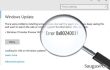
0x80240031 – tai sistemos klaida, kuri dažniausiai atsiranda kai žmonės bando senesnę Windows versiją atnaujinti į naują. Ši problema ypač dažnai atsiranda atnaujinant Windows 8 ir 8.1 sistemas, tačiau šiuo metu klausimai, susiję su minėta klaida yra plačiai paplitę ir diskusijų forumuose, susijusiuose su Windows 10 operacine sistema. Bet kuriuo atveju reikėtų išsiaiškinti, kas tai yra 0x80240031 klaidai ir kodėl ji neleidžia žmonėms mėgautis patobulinta jų mėgstamos operacinės sistemos versija.
“There were problems installing some updates, but we’ll try again later.” Dažniausiai toks paaiškinimas yra pateikiamas kartu su 0x80240031 klaida. Dauguma žmonių greit susierzina, kai gauna tokį pranešimą vėl ir vėl, nes jame nėra tiksliai paaiškinama, kas sukėlė šią klaidą ir kaip ją pašalinti. Taigi, mažiau patyrę kompiuterio vartotojai gali užstrigti ties šios klaidos taisymu ir pakliūti į niekada nesibaigiantį klaidų ciklą. Dėl to mes norėtume apšviesti nusivylusius žmones ir padėti jiems pašalinti 0x80240031 klaidą.
Dažniausiai 0x80240031 klaida kyla dėl pažeistų Windows atnaujinimo failų, sugadintų registrų įrašų ar kitokių sistemos failų problemų. Tai reiškia, kad kažkuriuo atnaujinimo įrašymo momentu, programinė įranga buvo pažeista ir todėl ji ne negali būti sėkmingai įdiegta. Norint tiksliai nustatyti klaidos priežastį, patartina naudoti integruotą Windows pagalbinį įrankį arba atsisiųsti Windows Update Troubleshooter iš oficialios Microsoft svetainės. Be to, trečiųjų šalių sistemos optimizavimui skirtos programos, tokios kaip [rev id=“Reimage“, taip pat gali padėti išsiaiškinti problemos esmę. Vis dėlto, jeigu nuspręstumėte pašalinti šią klaidą rankiniu būdu, jums padėti gali apačioje pateiktos instrukcijos.
Kaip pašalinti 0x80240031 klaidą Windows 10 sistemoje?
Greičiausiai pažeisti sistemos failai arba programos neleidžia sėkmingai įdiegti sistemos atnaujinimo, todėl jas reikėtų išjungti. Norint tai padaryti, jums reikėtų paleisti Windows sistemą Clean Boot aplinkoje.
It might be that some problematic system files or programs are interfering with the update. To shut these programs
- Start paieškoje įveskite msconfig
- Paieškos rezultatų lange pasirinkite System Configuration
- Kai atsidarys System Configuration langas, eikite į Services stulpelį ir pasirinkite Hide all Microsoft services. Po to spustelėkite Disable all
- Tame pačiame System Configuration lange, eikite į Startup stulpelį ir spustelėkite Open Task Manager
- Išjunkite visas paleisties programas per Task Manager
- Po to, uždarykite Task Manager ir spustelėkite OK
- Perkraukite savo kompiuterį.
Pašalinkite kompiuterio triktis tuomet kai jis veikia „Clean boot“ aplinkoje, o tada pabandykite įsirašyti sistemos atnaujinimą dar kartą. Jei jums pavyko tai padaryti, paleiskite savo kompiuterį įprastoje aplinkoje.
Norint pereiti į įprastą aplinką, atlikite 1 ir 2 veiksmus, o tada sekite žemiau pateiktais nurodymais:
- Eikite į General stulpelį ir pasirinkite Normal Startup
- Naujame lange suraskite Services stulpelį ir nuimkite varnelę nuo Hide all Microsoft services langelio. Tada atsidarykite Task Manager
- Kai atsidarysite Task Manager, aktyvuokite visas paleisties programas, o tą padaryti galima ant jų spustelėjus ir pasirinkus Enable all
- Paspauskite OK ir perkraukite kompiuterį.
Jeigu šis būdas jums nepadėjo ir jus vis dar negalite įsirašyti jubiliejinio atnaujinimo (angl. Anniversary update), pabandykite iš naujo nustatyti Windows atnaujinimo komponentus (angl. Windows Update Components). Tai galite padaryti automatiškai atsisiuntus Windows Update Troubleshooter, o instrukcijos, kaip nustatyti Windows Update Components rankiniu būdu, yra pateiktos Microsoft pagalbos svetainėje.
Ištaisykite klaidas automatiniu būdu
sauguspc.lt komanda stengiasi padaryti viską, jog vartotojams pateiktų geriausius kompiuterio klaidų šalinimo sprendimus. Jei nenorite švaistyti laiko mėgindami išpręsti problemas rankiniu būdu, naudokite tam sukurtą programinę įrangą. sauguspc.lt profesionalų komanda išmėgino ir patvirtino visus mūsų rekomenduojamus produktus. Klaidų šalinimui bei taisymui galite naudoti šias programas:
Neleiskite svetainėms, ISP ir kitoms šalims jūsų šnipinėti
Jeigu siekiate likti anonimiški ir nenorite, kad ISP bei vyriausybė jus šnipinėtų, rekomenduojame naudoti VPN programą. Ši programa leis jums prisijungti prie interneto ir likti visiškai anonimišku, tokiu būdu užkertant kelią stebėjimo priemonėmis, reklamoms bei kitam pavojingam turiniui. Private Internet Access VPN programa taip pat yra svarbi kai kalbame apie vartotojų privatumą. Internetinio šnipinėjimo įrankiai, tokie kaip slapukai, gali būti naudojami ne tik socialinėse platformose ir informacinėse svetainėse.
Greitai atkurkite prarastus duomenis
Naudojantis kompiuteriu visuomet gali atsitikti nenumatytų problemų: jis gali išsijungti dėl elektros energijos tiekimo nutraukimo, ekrane gali pasirodyti mėlynas mirties langas, jusų kompiuterį taip pat gali užpulti kenkėjiška programa arba virusas, gebantis sugadinti Windows sistemą bei užkoduoti joje laikomus duomenis naudojant šifravimo algoritmą tam, kad vėliau būtų galima prašyti išpirkos.
Duomenų atkūrimui skirta programinė įranga yra pagrindinis pasirinkimas, galintis padėti atkoduoti užšifruotus failus. Data Recovery Pro yra duomenų atkūrimui skirta programa, kuri skenuoja kietąjį diską ir išsko diske esančių ištrintų failų darbinių kopijų.



